Comment désactiver l'écran de votre Apple Watch avec le mode Théâtre

Une nouveauté a été introduite dans le mode Theater, appelé watch Mode 3.2, représentée par un bouton avec deux petits masques de cinéma.
CONNEXION: Comment configurer, ajuster et utiliser votre nouvelle montre Apple
Si vous êtes déjà allé au cinéma et que vous avez levé le bras pour attraper une poignée de popcorn pendant la lecture du film, vous avez peut-être remarqué que l'écran de votre Apple Watch s'allume automatiquement, parce qu'il pense que vous voulez regarder l'heure.
Dans un théâtre sombre, un écran LCD lumineux est une énorme distraction, surtout pour les gens assis derrière vous, mais jusqu'à présent, il n'y avait vraiment aucun moyen d'éteindre complètement l'écran de l'Apple Watch sans éteindre l'ensemble de l'appareil, mais il y a le mode Théâtre.
Qu'est-ce que le mode Théâtre? désactive la fonction de réveil automatique qui fait que l'écran s'allume automatiquement lorsque vous soulevez votre poignet. Le mode Théâtre active également le mode silencieux, de sorte que votre montre ne vibre pas si vous recevez une notification quelconque.

L'avantage est que le mode cinéma peut être activé et désactivé rapidement depuis le centre de contrôle Apple Watch. Voici comment accéder au Mode Cinéma et l'activer la prochaine fois que vous vous dirigerez vers le cinéma.
Activer le Mode Cinéma
Il faut littéralement deux secondes pour accéder au Mode Cinéma et l'activer. Tout ce que vous avez à faire est de glisser vers le haut depuis le bas de l'écran pour faire apparaître Control Center.
De là, appuyez sur le bouton avec les masques de comédie / tragédie
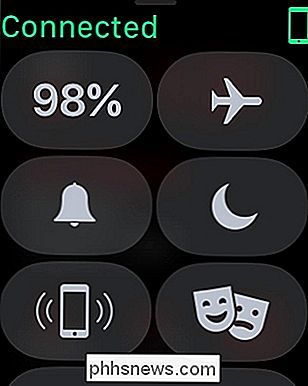
Si c'est la première fois que vous êtes En activant le Mode Théâtre, vous obtiendrez un bref résumé de ce que c'est. Tapez sur "Mode Théâtre" pour l'activer.
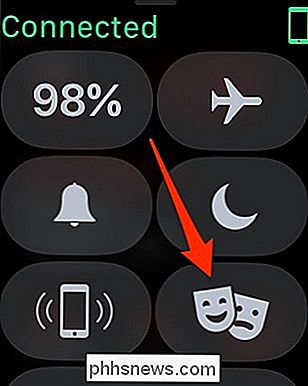
Ceci activera le Mode Théâtre, ainsi que le Mode Silencieux. Cependant, vous pouvez appuyer sur le bouton Silent Mode pour l'éteindre tout en gardant le mode Theater activé. Cela vous permet de continuer à recevoir des notifications.
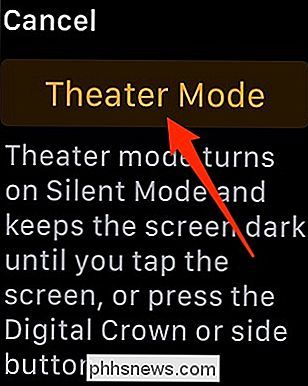
Vous pouvez maintenant quitter le Centre de contrôle et l'icône du mode Théâtre s'affiche en haut de l'écran d'accueil.
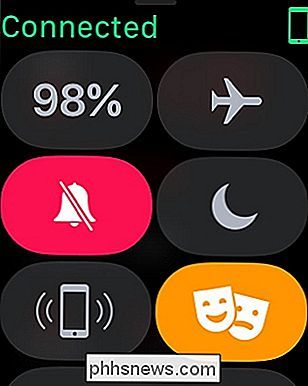
Lorsque l'écran s'éteint, il ne s'affiche plus. retournez à moins que vous n'appuyiez sur l'écran ou que vous n'appuyiez sur l'un des boutons latéraux. Même si vous faites cela, le Mode Cinéma sera toujours activé, donc il continuera à rester éteint lorsque l'écran s'éteindra à nouveau.

Pour désactiver le Mode Cinéma, revenez dans le Centre de Contrôle et appuyez sur le bouton Mode Théâtre. Vous obtiendrez une confirmation en haut indiquant que le mode Théâtre a été désactivé. Le mode silencieux sera également désactivé.
C'est tout ce qu'il y a à faire! Et bien sûr, vous pouvez aussi l'utiliser pour de nombreuses autres situations, comme s'il est tard le soir et que vous ne voulez pas que l'écran s'allume et vous aveugle. De plus, cela pourrait sauver un peu de la vie de la batterie.
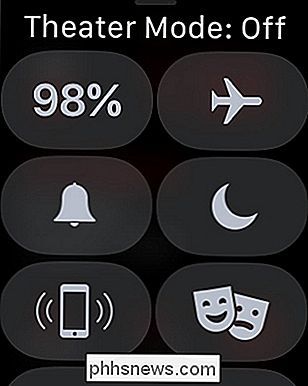

Désactivation des liens de site Web lors du collage de texte dans OneNote
Lorsque vous collez du texte à partir d'une page Web dans OneNote, il ne colle pas uniquement le texte. Vous obtiendrez également un lien vers la page Web à partir de laquelle vous l'avez obtenu. Vous pouvez désactiver cette fonctionnalité si vous le souhaitez, ce qui oblige OneNote à ne coller que le texte que vous avez copié.

Cinq caractéristiques que nous voulons que chaque téléphone Android phare ait cette année
Nous avons maintenant cinq mois en 2017, et nous avons déjà vu beaucoup de téléphones Android entrer en scène. Avec sept mois restant dans l'année, cependant, nous sommes loin de voir ce que les fabricants ont travaillé. J'ai beaucoup de réflexions sur où nous sommes et où nous devrions aller avec les smartphones modernes, mais Je veux garder l'accent clair et simple: parlons des cinq principales fonctionnalités que je pense que chaque smartphone de niveau phare devrait avoir en 2017 (et au-delà).



